Sie haben im Hostpoint Control Panel eine alternative E-Mail-Adresse erstellt und möchten diese nun in einem E-Mail-Programm verwenden? In diesem Artikel zeigen wir Ihnen, wie Sie dabei vorgehen müssen.
Cloud Office
In der Webapplikation von Cloud Office können alternative E-Mail-Adressen wie folgt verwendet werden:
Beim Verfassen einer neuen Nachricht klicken Sie in das Feld «Von». Es öffnet sich ein Menü, in dem Sie die angezeigte Absender-E-Mail-Adresse wählen können.
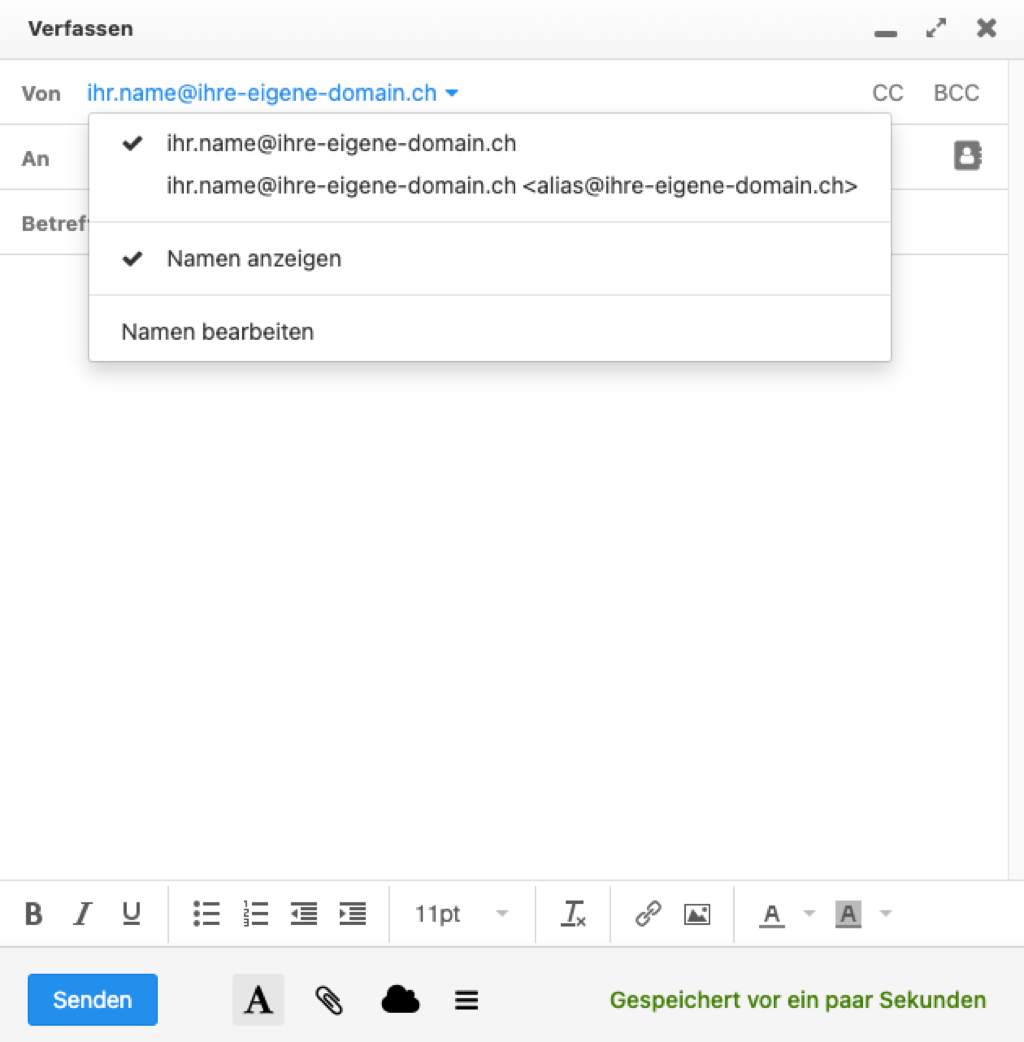
Outlook
Wenn Sie Outlook verwenden, ist die Einrichtung einer alternativen E-Mail-Adresse möglich, jedoch etwas aufwändiger. Bitte beachten Sie, dass dabei Ihre primäre E-Mail-Adresse bereits eingerichtet sein muss.
Gehen Sie wie folgt vor:
- Klicken Sie in Ihrem Outlook oben links auf «Datei».
- Öffnen Sie nun die «Kontoeinstellungen».
- Wählen Sie im neuen Fenster «Neu...» aus.
- Wechseln Sie auf «Manuelle Konfiguration oder zusätzliche Servertypen» und wählen Sie «Weiter».
- Wählen Sie nun «POP oder IMAP» aus und klicken Sie anschliessend auf «Weiter».
- Im Feld «E-Mail-Adresse» tragen Sie die alternative E-Mail-Adresse ein.
- Füllen Sie die anderen Felder identisch wie bei Ihrer primären E-Mail-Adresse aus. Beachten Sie dabei unsere Anleitung.
- Schliessen Sie den Vorgang ab und fügen Sie die E-Mail-Adresse hinzu.
Die alternative E-Mail-Adresse ist nun eingerichtet. Um doppelte Nachrichten in Ihrem Posteingang zu vermeiden, müssen Sie nun den E-Mail-Empfang für dieses Konto deaktivieren. Hierzu gehen Sie wie folgt vor:
- Klicken Sie in Ihrem Outlook oben auf «Senden/Empfangen» neben «Datei» und «Start».
- Wählen Sie danach «Senden-Empfangen-Gruppen» aus und klicken Sie dort auf «Senden-Empfangen-Gruppen definieren...».
- Klicken Sie auf «Alle Konten» und wählen Sie dann rechts «Bearbeiten...».
- Wählen Sie nun links Ihre alternative E-Mail-Adresse aus und entfernen Sie das Häkchen bei «Nachrichten empfangen» und «Anzahl ungelesener Elemente im Ordner für abonnierte Ordner ermitteln».
- Bestätigen Sie die Änderung mit «OK» und schliessen Sie die offenen Fenster.
Sie können nun eine neue E-Mail-Nachricht öffnen und über das «Von»-Feld den gewünschten Absender auswählen.
Wenn sämtliche Nachrichten nur mit der alternativen E-Mail-Adresse versendet werden sollen, gehen Sie bitte wie folgt vor:
- Klicken Sie in Ihrem Outlook oben links auf «Datei».
- Wählen Sie danach unten links «Optionen», und es öffnen sich die Outlook-Optionen.
- Gehen Sie hier im linken Menü zu «Erweitert».
- Unter «Senden und Empfangen» wählen Sie nun den Button «Senden/Empfangen...».
- Klicken Sie auf «Alle Konten» und wählen Sie dann rechts «Bearbeiten...».
- Wählen Sie links unter «Konten» Ihre primäre (Haupt-)E-Mail-Adresse aus und klicken Sie danach auf den Button «Kontoeigenschaften».
- Ersetzen Sie im Feld «E-Mail-Adresse» Ihre E-Mail-Adresse durch die alternative E-Mail-Adresse und bestätigen Sie es mit «OK».
- Bestätigen Sie die Änderung in dem offenen Fenster mit «OK» und «Schliessen».
Sie können nun eine neue E-Mail-Nachricht öffnen und über das «Von»-Feld den gewünschten Absender auswählen.
Apple Mail
Wenn Sie Apple Mail verwenden, können Sie alternative E-Mail-Adressen einrichten. Bitte beachten Sie dazu die offizielle Anleitung von Apple:
https://support.apple.com/de-ch/guide/mail/mlhlp1205/mac
Thunderbird
Wenn Sie Thunderbird verwenden, können Sie alternative E-Mail-Adressen einrichten. Bitte beachten Sie dazu die offizielle Anleitung von Thunderbird:
https://support.mozilla.org/de/kb/identitaeten-verwenden
Für Supportanfragen verwenden Sie bitte dieses Formular.



